Actian Vector - Support édition communautaire pour Mac OS X via Docker
Actian Corporation
21 novembre 2017
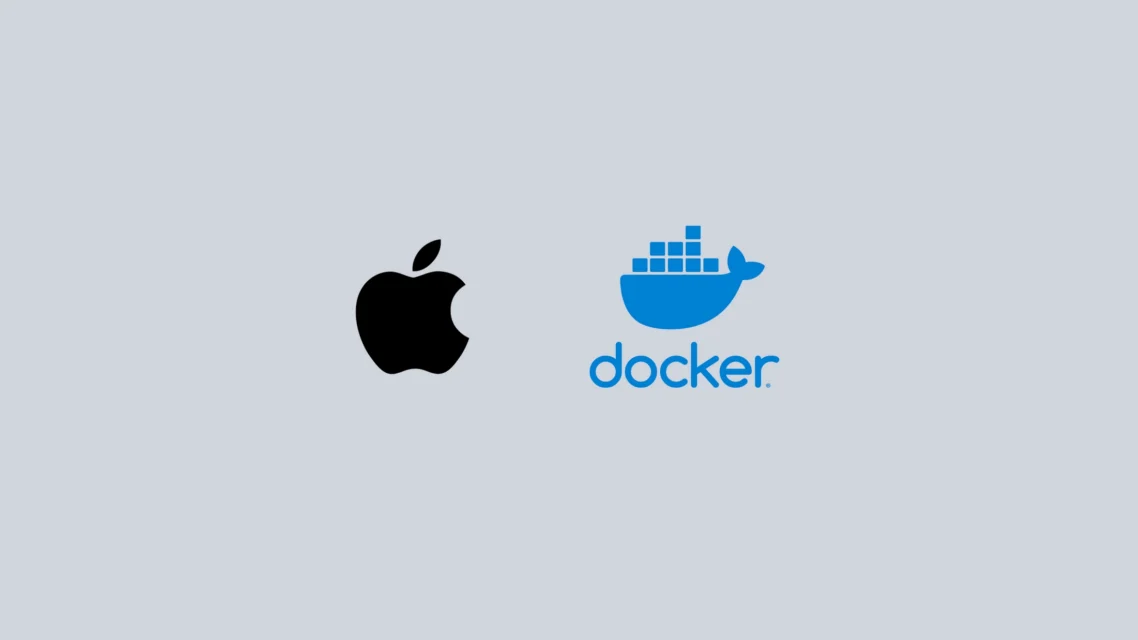
Nous avons le plaisir d'annoncer qu'Actian Vector 5.0 Community Edition prend désormais support Mac OS X via Docker. Au cours des dernières années, Mac OS X est devenu de plus en plus populaire auprès des développeurs, tout comme Docker, la plateforme de virtualisation qui vous permet de regrouper des applications avec leur système d'exploitation natif et de les exécuter dans des conteneurs légers sur une variété de plateformes , y compris OS X. Le déploiement d'Actian Vector sur un Mac à l'aide de Docker réduit considérablement le temps d'installation et la complexité par rapport aux versions précédentes qui reposaient sur des machines virtuelles Linux.
Les utilisateurs d'Actian Vector Community Edition Mac OS X avantage également de la dernière version d'Actian Director, qui inclut désormais le support Mac via un installateur Mac natif. Actian Director est une application de bureau qui permet aux utilisateurs d'Actian Vector de gérer plus facilement les bases de données, les tables, les serveurs (et leurs composants), d'administrer la sécurité (utilisateurs, groupes, rôles et profils) et de créer, stocker et exécuter des requêtes.
Premiers pas avec Actian Vector et Docker pour Mac OS X
Pour commencer, enregistrez-vous et téléchargez l'édition communautaire d'Actian Vector.
Créez ensuite un répertoire de travail et copiez le fichier .tgz téléchargé dans ce répertoire.
Ensuite, téléchargez le fichier zip depuis le dépôt Github dépôt Actian, extrayez le fichier Docker et copiez-le dans le répertoire de travail. Vous devriez maintenant avoir un répertoire de travail qui ressemble à ceci :
mymac:Docker hanje04$ pwd
/Users/hanje04/Projets/Docker
mymac:Docker hanje04$ ls
Dockerfile
actian-vector-5.0.0-412-community-linux-x86_64.tgz
Si vous ne l'avez pas encore fait, téléchargez et installez Docker et Kitematic (facultatif, mais très pratique si vous ne voulez pas utiliser Docker à partir de la ligne de commande).
Ouvrez une fenêtre Terminal (Applications->Utilitaires->Terminal) et lancez la commande suivante qui téléchargera une image minimale de la machine Centos 7, puis y installera Actian Vector :
mymac:Docker hanje04$ docker build -t actian/vector5.0:community .
Sending build context to Docker daemon 31.74kB
Step 1/17 : FROM centos:7
…
<loads and loads of output>
…
Successfully built 7cb12d07e583
Successfully tagged actian/vector5.0:community
Si tout se passe bien, une nouvelle image sera créée :
mymac:Docker hanje04$ docker images
dépôt TAG ID D'IMAGE CREATED TAILLE
actian/vector5.0 communauté 7cb12d07e583 il y a 29 secondes 1.92GB
...
Nous pouvons maintenant lancer un conteneur à partir de cette image.
mymac:Docker hanje04$ docker run -name vector actian/vector5.0:community
Actian Vector (5.0.0)
Vecteur/ingstart
Vérification de l'hôte "localhost" pour les ressources système nécessaires à l'exécution de Vecteur...
Un nouveau conteneur est créé, et Vector est lancé. L'exécution du conteneur de cette manière vous montrera les détails du démarrage de Vector, et continuera à fonctionner au premier plan. Pour l'arrêter, appuyez sur Ctrl-C et Vector et le conteneur s'arrêteront.
Vous pouvez également lancer l'image en arrière-plan. Nous pouvons utiliser l'option -d pour l'exécuter en tant que démon :
mymac:Docker hanje04$ docker run -name vector -d actian/vector5.0:community ef050ac8643cdb8ed04f909c622b1c3b4c49fcc08e731e3c2bbc6e774f260752
mymac:Docker hanje04$ docker ps
ID DU CONTENEUR IMAGE COMMANDE CREATED STATUT PORTS NOMS
ef050ac8643c actian/vector5.0:community "dockerctl" il y a 20 heures En hausse depuis 20 heures 16902/tcp, 27832/tcp, 27839/tcp, 44223/tcp vecteur
Si vous avez déjà créé une image, vous obtiendrez une erreur si vous lancez une deuxième commande "docker run" en utilisant le même nom. Après la création initiale du conteneur, il est possible de l'arrêter et de le redémarrer sans perdre les données :
mymac:Docker hanje04$ docker stop vector
vecteur
hanje04-osx:tmp hanje04$ docker start vector
vecteur
Si vous devez recréer l'image, vous devez d'abord l'arrêter et la supprimer :
mymac:Docker hanje04$ docker stop vector
vecteur
hanje04-osx:tmp hanje04$ docker rm vector
vecteur
REMARQUE: cette opération détruit complètement l'image ainsi que toutes les données ou bases de données.
Une fois que nous avons un conteneur en marche, nous pouvons nous connecter et utiliser l'instance :
mymac:Docker hanje04$ docker exec -it vector bash
[root@1118133200b1 /]# createdb mydb
Création de la base de données 'mydb' . . .
Création de catalogues de systèmes de SGBD .
Modification des catalogues de systèmes de SGBD . .
Création d'une interface de catalogue standard . .
Création de catalogues de systèmes frontaux . .
La création de la base de données 'mydb' a été effectuée avec succès.
[root@1118133200b1 /]# sql mydb
MONITEUR TERMINAL Copyright 2016 Actian Corporation
Vector Linux Version VW 5.0.0 (a64.lnx/412) connexion
Thu Nov 16 12:18:15 2017
Entrez g pour exécuter les commandes, "help helpg" pour une aide générale,
"help tmg" pour l'aide sur le moniteur de terminal, q pour quitter
continuer
*
Prise en main d'Actian Director pour Mac OS X
Vous pouvez également vouloir vous connecter à cette instance à partir d'une application externe, par exemple via Actian Director, qui est également disponible depuis peu pour OS/X. Pour ce faire, vous devez faire correspondre les ports de l'image à ceux de la machine hôte. Pour Director, il s'agit des ports 16902 et 44223.
hanje04-osx:Docker hanje04$ docker run -name vector -d -p 16902:16902 -p 44223:44223 actian/vector5.0:community
be6b51f7a2e7d1997b94e370c44d93d1a099761bee20cd2cceea0cb76c349e15
hanje04-osx:Docker hanje04$ docker port vector
44223/tcp -> 0.0.0.0:44223
16902/tcp -> 0.0.0.0:16902
Pour les connexions JDBC, 27839 doit être mappé, pour les connexions ODBC ou Net 27832.
REMARQUE: Si vous modifiez ces ports mappés après le démarrage du conteneur (par exemple via Kitematic), le conteneur sera recréé à partir de zéro, ce qui détruira toutes les données que vous avez pu charger dans la base de données.
Avant de pouvoir se connecter, le mot de passe de la base de données doit être défini dans le conteneur. Pour ce faire, connectez-vous au conteneur comme précédemment et exécutez la commande suivante :
hanje04-osx:Docker hanje04$ docker exec -it vector bash
[root@be6b51f7a2e7 /]# sql iidbdb
MONITEUR TERMINAL Copyright 2016 Actian Corporation
Vector Linux Version VW 5.0.0 (a64.lnx/412) connexion
Thu Nov 16 16:13:56 2017
Entrez g pour exécuter les commandes, "help helpg" pour une aide générale,
"help tmg" pour l'aide sur le moniteur de terminal, q pour quitter
continuer
* alter utilisateur actian with password=newdbpasswordg
Exécution de . . .
continuer
*
Votre (vos) instruction(s) SQL a (ont) été validée(s).
Version du vecteur VW 5.0.0 (a64.lnx/412) logout
Après l'installation et le lancement d'Actian Director, l'instance Vector dans Docker apparaîtra localement dans Director. Il suffit de cliquer sur le bouton "Connect to instance" pour se connecter. Entrez "localhost" comme instance, "actian" comme utilisateur authentifié, le mot de passe que vous venez de définir et cliquez sur "Connect".
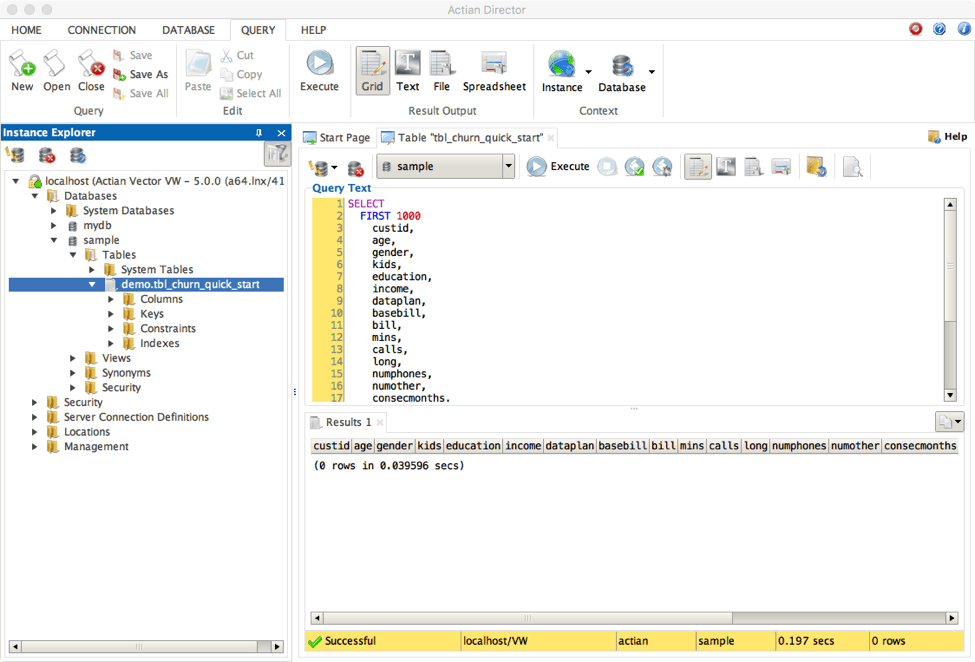
Découvrez la puissance de l'analyse vectorielle
Maintenant que vous êtes prêt, il est temps de découvrir la puissance de Vector Analytics. Vous pouvez consulter le guide de lutilisateur Actian Vector 5.0 pour vous familiariser avec la configuration et la gestion de Vector, les concepts importants, les scénarios d'utilisation et le développement d'applications.
N'hésitez pas à consulter le forum Actian Vector et la base de connaissances si vous êtes bloqué ou si vous avez des questions.
S'abonner au blog d'Actian
Abonnez-vous au blogue d'Actian pour recevoir des renseignements sur les données directement à vous.
- Restez informé - Recevez les dernières informations sur l'analyse des données directement dans votre boîte de réception.
- Ne manquez jamais un article - Vous recevrez des mises à jour automatiques par courrier électronique pour vous avertir de la publication de nouveaux articles.
- Tout dépend de vous - Modifiez vos préférences de livraison en fonction de vos besoins.
S'abonner
(c'est-à-dire sales@..., support...).

